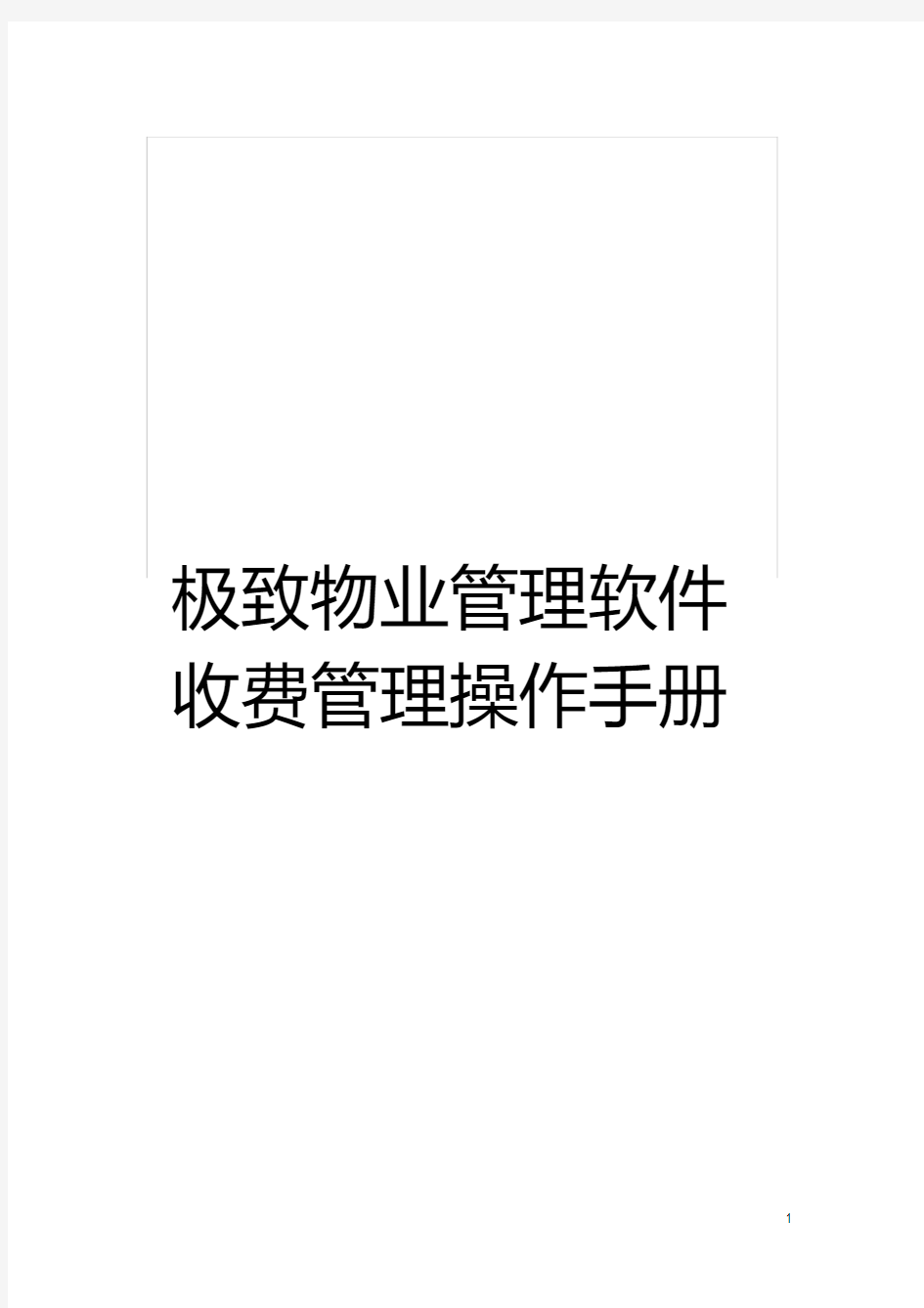
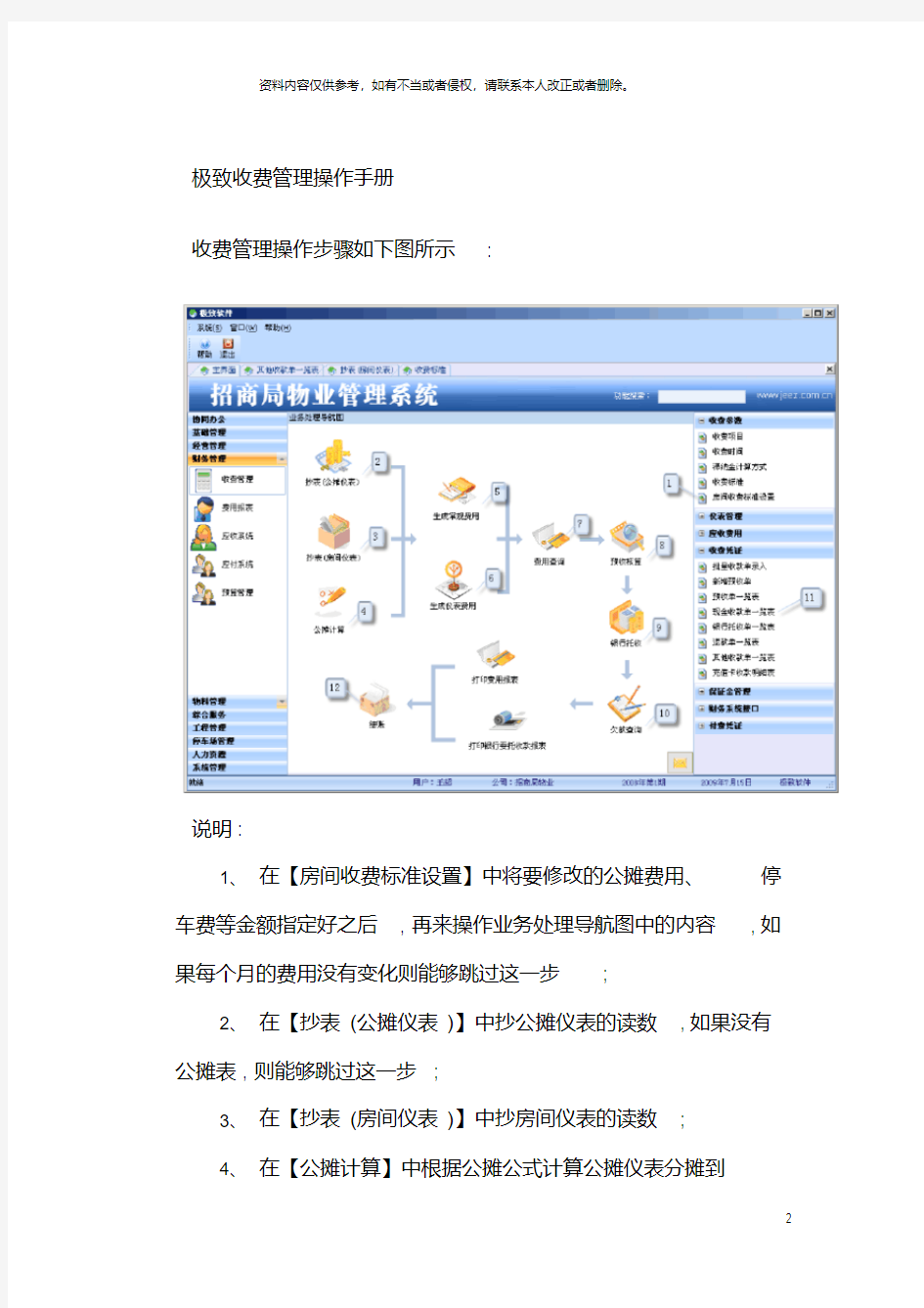
极致物业管理软件收费管理操作手册
极致收费管理操作手册
收费管理操作步骤如下图所示:
说明:
1、在【房间收费标准设置】中将要修改的公摊费用、停车费等金额指定好之后, 再来操作业务处理导航图中的内容, 如果每个月的费用没有变化则能够跳过这一步;
2、在【抄表(公摊仪表)】中抄公摊仪表的读数, 如果没有公摊表, 则能够跳过这一步;
3、在【抄表(房间仪表)】中抄房间仪表的读数;
4、在【公摊计算】中根据公摊公式计算公摊仪表分摊到
每个房间的数据, 如果没有公摊表则能够跳过这一步;
5、在【生成常规费用】中生成当期全部常规费用, 包括管
理费、维修基金等, 生成的费用不需要审核;
6、在【生成仪表费用】中生产当期全部抄表费用, 包括水
电、垃圾处理费等, 生成的费用不需要审核;
7、在【费用查询】中计算滞纳金金额, 如果管理处不收取
滞纳金则能够跳过这一步;
8、在【预收核算】中新增、核销预收单, 新增的预收单
需先审核再核销;
9、在【银行托收】中进行导出报盘、导入回盘操作, 导
入回盘后不需要审核;
10、在【欠款查询】中进行缴费操作;
11、在【现金收款单一览表】中审核当期全部的现金收款单;
12、在【结账】中进行结账操作, 表示当期全部操作已经完成, 要进入到下个周期操作。
一、房间收费标准设置
如果管理处的公摊或是停车费等费用是经过指定金额设定的, 而且每个月的金额可能不一致, 则在生成费用单之前一定要到房间
收费标准设置这里来修改金额, 否则系统会自动默认上个月的金
额。
房间收费标准设置是提供给用户告诉系统每个房间收取哪些
费用, 以什么样的标准来计算, 从什么时候开始计算的功能。在系
统主界面点击【收费管理】->右侧【收费参数】最下面的【房间收费标准设置】, 如下:
如何新增设置
如果某个房间找不到相应的收费标准设置, 则需经过新增来增加。
例如招商大厦管理处下面的一个房间之前没有设置收取公摊
电费, 但本月要收取, 则进入到这个界面后, 在走边的树形结构中先找到这个房间,
然后点击上面工具栏的”新增”, 弹出收费项目设置界面,
在要收取的项目后面勾选”收取”, 选择收费标准, 如果是常规费用还需选择开始时间, 然后点击”保存”即可, 保存之后她会弹出保存成功提示。
如何设定指定金额
进到这个界面后, 在过滤条件中过滤要修改的收费项目, 然后在指定金额列直接输入金额, 然后保存即可。
例如, 修改招商大厦管理处的公摊电费, 进入到房间收费标准
设置以后
点击”过滤”按钮, 弹出过滤界面, 在字段名称处选择”收费项目
名称”, 比较方式选择”等于”, 比较值输入要修改的收费项目, 这里选择的是”电表公摊”
然后”确定”,
在”指定金额”列直接输入金额, 然后点击工具栏上的”保存”即可。
如何删除指定金额
在指定金额列直接将金额列改为零即可。
二、抄表( 公摊仪表)
抄表时一般先抄”抄表( 公摊仪表) ”, 再抄”抄表( 房间仪表) ”, 然后再”公摊计算”、”生成费用”等等, 如果没有公摊仪表能够跳过这一步, 直接抄房间仪表。
打开”抄表( 公摊仪表) ”, 界面如下图所示,
极致物业经管系统 目录 第一章:系统总述2 一、功能流程图4 二、查询界面5 三、录入界面10 第二章:房产经管15 一、房产资料建立15
二、房产资料维护18 第三章:客户经管20 一、客户资料20 二、入伙登记21 第四章:收费经管22 一、收费参数22 二、仪表28 三、费用产生30 四、费用操作32 五、收款36 六、单据打印40 七、月结41 第五章:费用报表42 一、系统报表42 二、打印报表50 第一章:系统总述 主界面分三个区域,左边为功能模块列表,中间区域为业务处理导航图,右边为子功能项和报表项列表。在中间区域的右下角是“我的消息”功能按钮。 操作方式点击左边区域的某个功能项,中间区域即显示该功能模块的业务处理导航图,右边区域则显示子功能项和报表项。单机中间区域的某个图标或右边的列表项即可进入具体的子功能窗口。 当您关闭了主界面子窗口时,可以通过菜单【系统】->【主界面】再次打开该子窗口。如果您想切换数据库或用户,可以通过菜单【系统】->【切换登录用户】来实现。同时如果不需要修改密码,您也可以通过菜单【系统】->【修改密码】来实现。修改密码界面如下:
按要求输入旧密码和新的密码,确定后即修改成功。
一、功能流程图
二、查询界面 在查询界面,一般都会有如下菜单和工具栏 预览打印: 在查询上,都提供了预览打印功能,用户可以对该查询界面进行预览或打印。用户在界面上拖动列行宽度或隐含列可以即时在预览或打印中反映出来,所见即所得 刷新: 查询界面上都提供了刷新按钮,方便用户即时从数据库中获取最新数据。 新增: 点击新增,会调用该查询界面对应的单据,以便用户完成新增单据的操作。 修改: 点击修改,会调用单据加载查询界面中行的数据,以便用户进行数据编辑。如果通过双击界面中选中行调起的单据,则为查看状态,如果要修改界面,还必须在单据界面上再点击修改菜单方可。
速拓医药连锁管理系统操作手册经典 版
速拓医药连锁管理系统操作手册 前言 21世纪是信息化的世纪。面对国内外同行的激烈竞争, 无数中小企业在管理方面的不足已经严重制约了企业的发展和壮大。越来越多的企业经营者已经认识到实施信息化战略是改进企业经营管理水平, 提高企业竞争力的有效途径。市场的呼唤不断催生出优秀的商务管理软件, 而速拓系列软件则是其中的精品。 当速拓系列软件还在市场上热销时, 速拓公司于年初整合公司的软件开发精英, 成立了”经典版”开发小组, 利用近两年的时间开发出速拓家族的新生代产品—”经典版”系列软件。该系统完全满足了企业对物流、信息流、资金流等集成管理的迫切需要, 能够对企业各种经营活动和管理行为实施全方位的过程控制与细化管理, 从而以更简便、实用的方式帮助中小企业迅速解决管理难题, 全面提升整体竞争力。 ”经典版”系列软件延续了速拓软件进、销、存、财一体化、导航式操作、易学易用等优点, 而且在信息集成和统计分析方面做了较大的提高, 使您能够方便快捷地获取到各种有用信息。 ”经典版”系列软件也是面向国内中小型企业的商务管理平台, 它根据国内中小型企业的经营规模、组织架构等方面的特点, 结合中小型企业的管理需求, 在业务流程及功能结构上都进行了重整, 软件的功能较其以前版本更加实用化。
”经典版”系列软件的推出对于我们来说还是一个新的尝试, 系统中如果还存在不完善的地方, 希望广大用户能够谅解, 并继续提供更多的宝贵意见, 以待我们在今后的版本中进一步地改进和提高, 更好地满足您的需要。 速拓公司的成长与发展离不开您的支持, 我们会时刻注意与您进行沟通, 不断听取更多的宝贵意见, 不断推出高品质的产品和服务。 在此对所有长期以来不断支持速拓公司的各界人士及朋友们表示衷心地感谢! 第一章、系统简介 《速拓医药连锁管理系统》是面向国内中小型医药企业的商务管理平台, 它是按照国内中小型医药企业的经营规模、组织架构等方面的特点设计, 紧密结合中小型医药企业的管理需求开发的。该系统包括系统维护、业务管理( 采购、销售、仓库、应收应付、现金银行、待摊费用等) 、业务报表、账务管理、GSP 管理及辅助功能( 工资、固定资产、会员、前台收款等) 等六大系统, 实现了对企业物流、资金流、信息流的控制与管理。该系统充分考虑到企业经营者的需要, 提供了更加全面的统计分析功能, 将企业的采购、销售、存货、成本、利润、应收、应付、现金、银行存款等多方面的运营情况进行全面汇总分析, 从而使企业的经营者能够迅速掌握公司的实际运作状况、合理作做出战略
GD-PACS 临床医学影像通讯与存储系统软件系统管理工作站操作手册 V3i 成都金盘电子科大多媒体技术有限公司 Chengdu Gold Disk UESTC Multimedia Technology Co.,Ltd
目录用户管理工作站1 1用户管理工作站1 1.1用户管理1 1.2权限管理5 1.3个人信息8 1.4密码修改8 1.5退出系统9 配置管理工作站10 2配置管理工作站10 2.1登录10 2.2医院参数设置10 2.3科室参数设置12 2.4个人参数设置13 2.5超声参数设置14 2.6版本信息16 2.7退出系统16 统计分析工作站17 3统计分析工作站17 3.1数据统计17 3.2资料管理23 3.3版本信息查询25 3.4皮肤选择25 3.5退出系统25 刻录备份工作站26 4刻录备份工作站26 4.1查询刻录的病人26 4.2准备刻录资料27 4.3备份功能28 4.4刻录设置和刻录28 4.5浏览病人信息29 4.6退出系统30 4.7常见问题30 售后服务31
本手册包含的管理工作站有:【用户管理工作站】、【配置管理工作站】、【统计分析工作站】、【刻录备份工作站】四大内容。
用户管理工作站 本工作站仅通过金盘公司培训和授权的工程师或医院信息科管理员方可操作。 管理员:gd 密码:gdpacs1 用户名:pacsadmin 密码:nljsadmin 1用户管理工作站 鼠标双击门户工作站中的用户管理工作站图标,进入用户管理工作站登录界面: 注:用户权限管理工作站需要授权用户才能登录。 1.1用户管理 用户管理可实现用户个人信息浏览和修改、用户的添加和删除、用户查询、用户权限的配置! 点进入用户管理界面,如下图:
极致收费管理操作手册收费管理操作步骤如下图所示: 说明: 1、在【房间收费标准设置】中将要修改的公摊费用、停车费等金额指定好之 后,再来操作业务处理导航图中的内容,如果每个月的费用没有变化则可以跳过这一步; 2、在【抄表(公摊仪表)】中抄公摊仪表的读数,如果没有公摊表,则可以跳 过这一步; 3、在【抄表(房间仪表)】中抄房间仪表的读数; 4、在【公摊计算】中根据公摊公式计算公摊仪表分摊到每个房间的数据,如 果没有公摊表则可以跳过这一步; 5、在【生成常规费用】中生成当期全部常规费用,包括管理费、维修基金等, 生成的费用不需要审核; 6、在【生成仪表费用】中生产当期全部抄表费用,包括水电、垃圾处理费等, 生成的费用不需要审核; 7、在【费用查询】中计算滞纳金金额,如果管理处不收取滞纳金则可以跳过 这一步; 8、在【预收核算】中新增、核销预收单,新增的预收单需先审核再核销; 9、在【银行托收】中进行导出报盘、导入回盘操作,导入回盘后不需要审核; 10、在【欠款查询】中进行缴费操作; 11、在【现金收款单一览表】中审核当期全部的现金收款单; 12、在【结账】中进行结账操作,表示当期全部操作已经完成,要进入到下个周期操作。 一、房间收费标准设置 如果管理处的公摊或是停车费等费用是通过指定金额设定的,并且每个月的金额可能不一致,则在生成费用单之前一定要到房间收费标准设置这里来修改金额,否则系统会自动默认上个月的金额。 房间收费标准设置是提供给用户告诉系统每个房间收取哪些费用,以什么样的标准来计算,从什么时候开始计算的功能。在系统主界面点击【收费管理】->右侧【收费参数】最下面的【房间收费标准设置】,如下: 如何新增设置 如果某个房间找不到相应的收费标准设置,则需通过新增来增加。 例如招商大厦管理处下面的一个房间之前没有设置收取公摊电费,但本月要收取,则进入到这个界面后,在走边的树形结构中先找到这个房间, 然后点击上面工具栏的“新增”,弹出收费项目设置界面, 在要收取的项目后面勾选“收取”,选择收费标准,如果是常规费用还需选择开始时间,然后点击“保存”即可,保存之后他会弹出保存成功提示。 如何设定指定金额 进到这个界面后,在过滤条件中过滤要修改的收费项目,然后在指定金额列直接输入金额,然后保存即可。 例如,修改招商大厦管理处的公摊电费,进入到房间收费标准设置以后
河南省物业服务企业综合管理平台 用户操作手册 (管理端) 2012-4-27 河南省住房和城乡建设厅房地产市场监管处
前言 “河南省物业服务企业综合管理平台”是在河南省住房和城乡建设厅的指导下,为全面推进物业服务行业的信息化建设,达到“以信息技术促进高效行政、以信息技术促进产业优化、以信息技术促进行业发展”的目的,根据《物业管理企业资质管理办法》(建设部令第125号),《关于建立房地产企业及执(从)业人员信用档案系统的通知》(建住房函[2002]192号)等要求和精神而开发完成的综合管理平台系统。 该平台全面满足物业服务企业资质管理、信用档案管理、企业跨省(市)备案管理、年度动态考核、物业行业统计等管理和功能要求,顺应行业信息化的现状和发展需要,与现行行政监管体系和企业管理方式相适应。同时紧密结合物业服务行业管理应用需求,采用成熟的技术进行开发,具有良好的实用性、先进性、安全性;界面简洁友好,操作简单易学;采用统一数据标准,满足规范化和标准化需要,具有可扩展性和易维护性,能够实现数据的动态更新、交互和共享。 系统用户分为企业用户和管理部门用户,其中企业用户包括全省物业服务企业和外省在豫经营物业服务企业;管理用户包括省、市、县(区)各级物业管理部门。 如果您在使用系统过程中需要技术支持或服务,请与我公司联系,或登录我们的技术支持网站获取常见问题解答,我们将竭力、及时为您提供最好的技术支持和服务。 由于水平所限和时间仓促,书中难免存在错误和不足之处,恳请广大用户予以指正。
目录
第一部分注册与登录 第一章注册与登录 1.1如何进行用户注册操作 特别提醒 各房地产主管部门在登录系统进行“管理部门用户注册”填报之前,首先需要 填写《物业服务企业综合管理平台(管理用户)注册申领表》,并将注册申请 单传真给北京亿居神州科技有限公司,由北京亿居公司为企业办理注册,并生 成“全国唯一编码”和“企业注册码”,之后才能登录系统进行注册操作。“物 业服务企业综合管理平台(管理用户)注册申领表”见附件一。 (备注:“全国唯一编码”是分配给每家企业登陆系统时的用户名,即企业登 陆时“用户名”填写的内容就是“全国唯一编码”)。 首先:打开《河南省物业服务企业综合管理平台》的登录页面 启动web浏览器,在地址栏中输入“河南省物业服务企业综合管理平台”系统的访问地址,点击键盘“Enter”,或者单击浏览器中“转到”,显示登录界面,如图1-1-1所示。 图1-1-1登录界面 其次:进行用户注册 本系统采用全国唯一编码和注册码的认证方式对用户身份的合法性进行识别,只有通过技术支持单位获取全国唯一编码和注册码,并进行用户注册,才能正常使用本系统。 用户注册的具体操作步骤如下: 步骤一:点击登录界面的“管理部门用户注册”,系统切换到管理部门用户注册页面,如图1-1-2所示。 图1-1-2用户注册 步骤二:填写用户注册信息。 请在此填写“用户姓名”,“单位名称”,“用户级别”,“行政区划”,“通讯地址”,“邮编”,“电话号码”,“手机号码”,“全国唯一编码”,“注册码”,“密码”。用户级别:请选择“县级用户“、”市级用户“、“省级用户”中的其中一种。 全国唯一编码(即登录用户名):由系统技术支持单位根据各级物业管理部门提供的“物业服务企业综合管理平台(管理用户)注册申领表”信息,并按照一定规则为各管理部门生成的全国唯一标识。
恒大健康管理中心医疗信息系统 操作指引 (1.0)
1.引言 1.2系统功能简介 《恒大健康管理中心医疗信息系统》具有如下功能和特性: ●严格按照软件工程的方法设计开发,并全面遵国家业务规和数据集 规要求; ●界面友好美观,操作方便,易学易用,触类旁通。 1.2系统环境要求 网络配置: 您的计算机必须能连接到互联网。 硬件配置: 您的计算机不应低于如下配置,否则将会影响系统稳定和性能。 ?CPU:2.0及以上,至少存4G及以上,40G及以上硬盘空间,键盘及鼠标一个。 操作系统: WindowsXP/Win7简体中文版。 屏幕设置: 1024*768及以上分辨率 1.3系统使用简介
恒大健康管理中心医疗信息系统使用简介流程如下: 1、计算机必须能连接到互联网。 2、通过浏览器打开121.40.74.102:85/netchss/(网址),进入系统下载界面(图一)。 4、点击“运行”下载客户端安装包,安装完毕,在电脑“开始”可看到“恒大健康管理信息系统”,可将快捷方式放桌面。点击进入程序。 5、根据系统管理员分配的系统账号进行登录系统,如无法登录需要获得系统登录账号。 6、如果登录后无法见到需要使用的系统模块,请相关系统管理人员分配权限。 7、系统正常登录后,主界面如图(二)所示。 图(一)
图(二) 1.系统功能操作说明 2.1门诊诊疗
.2.1.1 挂号管理 在系统主界面中选择“门诊诊疗”→“挂号管理”菜单项,进入“门诊挂号”窗口。对待进行门诊挂号的病人进行挂号。
1.输入“”回车(若使用诊疗卡,则选择磁卡类型,输入磁卡号),如果有该病人就诊记录则直接双击选择,没有则在弹出的窗口进行病人信息登记,登记完毕后保存,然后选择挂号类别、科室和门诊项目,点击保存,在弹出的收费窗口单击确定,实现挂号。 注:其中单击,进入病人信息管理界面,查看病人的信息;单击左下角的“新病人”,开始给新病人挂号。 (挂号录入支付费用)
影像工作站 使 用 说 明 书 (2014版) 巨渺软件科技有限公司
目录 目录 -------------------------------------------------2 第一章功能简介 ----------------------------------------3 第二章操作流程 ----------------------------------------4 一、登录--------------------------------------------------4 二、进入主界面--------------------------------------------4 三、信息录入 ---------------------------------------------4 四、采集图像----------------------------------------------5 五、模板调用----------------------------------------------6 六、打印报告----------------------------------------------7 第三章设置 --------------------------------------------8 一、医院名称----------------------------------------------8 二、脚踏开关----------------------------------------------8 三、界面颜色----------------------------------------------8 四、高级设置----------------------------------------------8 五、项目字典----------------------------------------------8 六、视频设置----------------------------------------------9 七、采集图像设置------------------------------------------9 第四章报告设计----------------------------------------10 第五章病历速查----------------------------------------11 第六章病历管理----------------------------------------12 第七章图像处理与管理 ----------------------------------16 敬告 -----------------------------------------------18
金助手美容美发管理软件操作手册(连锁版) 后台设置 打开金助手管理系统进入主界面 操作员常用的功能都放在了主界面上,下面介绍下如何设置后台参数。打开主界面的右上角的按键, 一、基本参数设置 打开基本参数设置
在基本参数设置中进行本店卡种设置、基本卡种设置、基本折扣标准设置、基本工种设置和当前活动(现金)结帐执行的折扣标准。 首先在基本卡种设置中添加本店发行的所有会员卡种类(例如:本店发行金卡、银卡、钻卡和会员卡)同时系统会自动生成和卡种名称相同的折扣标准。 在基本工种设置中添加本店的员工的工种(例如:美容师、美发师、美甲师、助理等) 在当前活动(现金)结帐执行的折扣标准中添加散客所享受的折扣标准。 (例如:店庆时,所有散客享受和金卡会员相同的折扣) 二、设置分店信息 设置分店信息是指多店连锁的情况下,在使用本软件的时候需要首先设置不同的分店信息。(例如:***一店、***二店、***三店等) 点击对话框右侧的新增分店来添加分店信息 分店信息设置后了以后,同时设置分店对应的库房信息包括库房名称、编号、是否设置为默认销售出货库房等。
三、公共参数设置 打开公共参数设置,包括精确度方式、服务类别设置、商品类别设置、计次项目类别设置部门设置、记事本数据类型、其他支付方式、其他积分类型以及缺勤原因等项目的设置。
精确度方式设置 这里的功能主要体现的是结帐时出现的零碎钱 (例如:顾客做了项目后结帐,原本顾客的价位是320元,折后的金额是263.8元,折后的金额出现了0.8元的零钱,这时我将系统设置成0.8→1.0,此时结帐的金额就会显示成为264元;当然我们也可以这样设置0.8→0.0,此时结帐的金额就会显示成为263元。同样的道理,264元中的4元零钱也可以用上面的方式进行取舍。) 服务类别设置 设置服务类别时,最重要的是设置公共类别,设置了公共类别后可以更快捷,更方便的设置员工的提成系数。 分类一和分类二是可以按照项目的用途或是品牌来划分项目分类。 此功能主要是对服务项目的类别进行划分。操作员可以根据本店的自身情况进行设置。 商品类别设置、计次项目类别设置和服务类别设置是同样的道理,这里就不赘述。 记事本类型设置 记事本类型设置主要是设置一下会员记事本功能中的类型。 (例如:顾客到店里做项目时间比较长,那么当顾客进店的时候可能会把购买的东西交由前台保存,那么这时,可以在记事本类型中添加一项为顾客存物) 其他支付方式设置 顾客到店里消费的时候由于现金带的不够,这时要通过银行卡进行刷卡消费,其他支付方式指的是通过什么银行卡进行的消费。(例如:工商银行、建设银行、中国银行等)以上举例
中国铁塔股份有限公司电子影像管理系统常见问题维护手册 中国铁塔股份有限公司电子影像管理系统 常见问题维护手册 深圳市国信合成科技有限公司 2015 年 9月 17日
1.文档属性 2.文档变更历史清单 3.本次修改变更说明
目录 一.概述 (4) 二.影像管理系统类 (4) 三、扫描客户端类 (5) 四.扫描仪使用类 (9)
一.概述 为了更好的解决影像系统的常见故障,我公司整理并汇总了影像系统常见问题及对应解决方案,用户可以参考此文档处理常见的问题。 二.影像管理系统类 问题1:批量添加影像系统工作待办时,提示“XX环节不能被批量提交!”类似的提示信息,怎么办? 答:影像系统中与扫描相关的操作环节,比如:票据扫描、票据重扫环节,是不需要手动提交待办任务的;只有“登记接收”环节,才是通过批量提交的方式完成的。 问题2:在影像系统查看影像时,界面空白,无法显示图像,怎么办? 答:是扫描控件未加载成功。 1.请使用IE浏览器或者基于IE内核的浏览器(如360浏览器); 2.按照影像系统操作手册设置好IE“受信任站点”和“自定义级别”; 3.如果IE设置还是不成功,可以点击影像调阅页面上的“这里”下载看图控件,下载后手工安装; 4.清除浏览器缓存,然后重新打开浏览器。
问题3:在待办工作界面点击“启动扫描客户端”按钮时,提示“控件还未加载完全!”,怎么办? 答:1.浏览器拦截了客户端启动控件。如果弹出如下拦截提示,请选择“允许”。 2.检查是否已经按照影像系统操作手册设置好IE“受信任站点”和“自定义级别”; 3.IE如果设置不成功,请通过从桌面启动扫描客户端的快捷方式登录。 问题4:影像需要重扫怎么办? 答:需要财务人员在报账系统的影像调阅界面发起重扫。报账系统在制证前,财务人员可以反复发起重扫;但是制证后,就无法发起重扫。 三、扫描客户端类 问题1:扫描上传时,“结果”—“待上传”窗口里的上传状态一直显示“准备上传”或者是“正在上传”,一直都没有上传成功,怎么办? 答:1. 检查下本地的网络是否连接正常。 2. 关闭Windows防火墙,关闭360软件和其他杀毒软件。 3. 重新启动扫描客户端。 问题2:客户端扫描时,提示“错误代码129,找不到扫描仪”,怎么办?
项目部仓管进入测试库之后,首先做其它入库单初始化库存,物料入库采购申请单增加库存,领料出库做领料单减少库存。目前在测试库里这样操作,后期会调整为项目做部门申购计划,物料入库由总部做统一调拨。到时候会上传补充文档进行说明,目前请按本文档涉及内容熟悉系统操作! 仓库管理 仓库管理模块主要用来处理有关存货采购入库、销售出库以及其他存货出入库等业务以及对物料的出入库进行管控,是协助仓库保管员正确及时地记载存货进、出、存动态的主要系统,也是企业物资存储环节的重要系统,通过系统提供的盘点、调拨等业务,企业可以严格贯彻存货清点制度,保证账账、账实相符。 业务流程图如下: 内容提要: 仓库单据 库存查询 报表分析 操作主界面: 仓库单据 各种出入库单的录入以及调拨单、成本调整单的录入,以及即进即出的单据录入(即商品出库审核时,系统自动同时完成其他入库单据的录入,在【领料单录入】界面完成)。 在所有的库存单据录入界面,可对单据进行新增、修改、复制、审核、打印等操作。点击【查看】->【即时库存】可进入【即时库存查询】列表查询所有物料的当前的结存数量。 1文档收集于互联网,如有不妥请联系删除.
内容提要: 采购入库单录入 其他入库单录入 领料单录入 调拨单录入 采购入库单查询 其他入库单查询 领料单查询 调拨单查询 采购入库单录入 功能描述 建立和维护采购入库单记录 操作方式 进入操作主界面,从主功能选项中点击【物业管理】下的【仓库管理】,业务处理导航图即显示出仓库管理的流程图,点击图中的【采购入库单】,进【采购入库单】录入界面。 在采购入库单录入界面,单据号由系统自动生成;带*号栏位为必录项,如‘仓库’。在出入库明细中直接选择物料、输入入库数量、入库单价。输入完相关信息好点击【保存】即可。在出入库明细中【库存(基本)】反映的是该物料在该仓库当前结存数量。 采购入库单有两种:蓝字采购入库单和红字采购入库单。红字采购入库单是对蓝字采购入库单冲红或采购退货。直接手工录入,在采购入库单界面,点击【红字】,系统弹出如下界面: 2文档收集于互联网,如有不妥请联系删除.
一、系统概述及开发工具 1. 系统概述 小区物业管理系统使用asp技术开发设计,实现了小区物业管理系统的住户资料管理、投诉管理、住户报修管理、物业缴费管理、住户停车车位管理在系统中,老用户可以直接进入系统,查询自己所需的资料;新用户必须先注册后来才可以进入系统查询自己所需的资料。 该系统使得用户对自己的成绩维护与管理更加及时、高效,提高了工作效率。 2. 开发工具 (1)C#(C Sharp)是微软(Microsoft)为。NET Framework量身订做的程序语言,微软公司在2000年6月发布的一种新的编程语言。C#拥有C/C++的强大功能以及Visual Basic简易使用的特性,是第一个组件导向(Component-oriented)的程序语言,和C++与Java一样亦为对象导向 (object-oriented)程序语言。 (2)Microsoft Office Access(前名 Microsoft Access)是由微软发布的关联式数据库管理系统。它结合了 Microsoft Jet Database Engine 和图形用户界面两项特点,是 Microsoft Office的成员之一。其实Access 也是微软公司另一个通讯程序的名字,想与 ProComm 以及其他类似程序来竞争。可是事后微软证实这是个失败计划,并且将它中止。数年后他们把名字重新命名于数据库软件。Access在2000年的时候成为了计算机等级考试中的计算机二级的一种数据库语言并且因为它的易学易用的特点正逐步取代传统的VFP成为二级中最受欢迎的数据库语言。 二、需求分析与可行性分析 1. 需求分析 随着计算机技术的发展,特别是计算机网络技术与数据库的发展,使人们的生活与工作方式发生了很大的改观。网络技术的应用使得计算机之间通信、信息共享成为可能,而数据库技术的应用则为人们提供了数据存储、信息检索、信息分析等功能,从而使得工作更高效地进行。 2.功能分析 对于小区物业系统,根据系统功能分析,仅有一个单一的流程化页面。所以从欢迎页面到登录页面,如果登录成功,则进入相应的功能页 整个系统的页面逻辑图如图1所示:
万科物业发展有限公司 【新客户关系管理系统】 用户手册 版本
修订历史记录 (A-添加,M-修改,D-删除)
目录 1.概述...................................................................................................................... 错误!未定义书签。 2.用户登录.............................................................................................................. 错误!未定义书签。 3.用户登出.............................................................................................................. 错误!未定义书签。 4.客服中心.............................................................................................................. 错误!未定义书签。 4.1.使用场景 ..................................................................................................... 错误!未定义书签。 4.1.1.业主入伙.............................................................................................. 错误!未定义书签。 4.1.2.新增家庭成员...................................................................................... 错误!未定义书签。 4.1.3.删除家庭成员(非业主).................................................................. 错误!未定义书签。 4.1.4.修改房屋信息...................................................................................... 错误!未定义书签。 4.1. 5.维护客房关系...................................................................................... 错误!未定义书签。 4.1.6.修改客户信息...................................................................................... 错误!未定义书签。 4.1.7.房屋过户.............................................................................................. 错误!未定义书签。 4.1.8.拆分/合并房........................................................................................ 错误!未定义书签。 4.1.9.维护客车关系...................................................................................... 错误!未定义书签。 4.1.10.全能搜索.......................................................................................... 错误!未定义书签。 4.1.11.客户搜索.......................................................................................... 错误!未定义书签。 4.1.12.客服中心报表.................................................................................. 错误!未定义书签。 4.1.13.工作台.............................................................................................. 错误!未定义书签。 4.2.场景操作流程 ............................................................................................. 错误!未定义书签。 4.2.1.业主入伙.............................................................................................. 错误!未定义书签。
中铁一局 ** 项目 过 磅 影 像 系 统 操 作 手 册 陕西梦龙科技开发有限公司
一、系统操作流程 二、登录系统 在桌面上鼠标双击 IE 浏览器,打开后在浏览器界面收藏夹中选择该过磅影像系统登录地址 http://192.168.1.200:8080/即可进入登录界面,见下图所示: 如上图输入用户名( lizhongyou)密码( aaa)输入对应验证码就可登录进入系统 三、基础管理和磅单管理 进入系统后会看到有两个管理模块:基础管理和磅单管理;在基础管理中包括材料目录、供应商和单位管理;在磅单管理中包括过磅管理、上传磅单、冲红管理、补录磅单、磅单查询、磅单统计、出料查询、出料统计共 8 条信息,具体见下图所示。下面分别对基础管理和磅单管理进行详细说明
3-1 基础管理 3-1-1 材料目录 如上操作流程所示,过磅员可以在材料目录中下载该项目需要过磅的材料信息,一般安装系统时,安装人员已经该项目所需材料信息下载了;除非项目材料员那 边有新增了新的材料,才需下载;具体下载见下图:
3-1-2 供应商 同上材料目录,当有新增供应商或者供应商信息需要更新时,选中“供应商”进入供应商信息,直接点击“下载供应商信息” 即可完成该项目供应商信息下载,具体见下图: 3-1-3 单位管理 在基础管理—单位管理中可添加出料单位,为出料过磅中选择出料单位提供信息
3-2 磅单管理 3-2-1 过磅管理 过磅管理分为普通过磅(即进料过磅)和出料过磅, 普通过磅为例说明操作步骤如下: 第 1 步:连接地磅。点击过磅管理,等摄像头都加载成功之后,点击“功能”右边下三角, 选择“连接地磅” ,当提示“电子地磅连接成功”后,点击确定即可。(注意:若要退出该系统,首先在“功能”右边下三角选择“断开地磅” ,在确定地磅断开连接后再退出系统或关闭系统窗口)。如下图所示: 第 2 步:车辆进场:待有车上磅司机下车后点击“称毛重” ——输入“车牌号” ——选择“材 料名称”——选择“供应单位”——点击“进场称重”提示“保存成功”——点击“确定”,这样系统就完成了车辆进场称重,并在“进场材料”里生成了 1 条磅单信息; 第 3 步:车辆出场:选中第2步生成的磅单信息——点击“称皮重”——填写相应扣吨或扣 率(若无,可不填)——点击“出场称重”提示“出场成功”——点击“确定”,这样就完成了车辆出场称重,系统会在“出场打印”中就生成了 1 条完整的磅单信息。 第 4 步:打印磅单结束完第3步后,点击“出场打印”找出对应需要打印的磅单,并选中 ——点击“打印”或“打印(带扣重)就可以在打印预览窗口进行打印,具体见下图所示:
北京泰利特科技发展有限公司 操作手册 (小区管理人员) 上海市房屋维修资金管理系统操作手册 宇信泓智科技发展有限公司
目录 1、制定维修预案 (5) 1.1制定预案的一般流程: (5) 1.2功能操作详述 (5) 1.2.1新增维修预案 (5) 1.2.2修改维修预案 (8) 1.2.3撤消维修预案 (8) 1.2.4查询维修预案 (10) 1.2.5打印维修预案 (10) 1.2.5.1打印维修工程实施方案公示 (11) 1.2.5.2打印竟见征询单 (12) 1.2.6录入意见征询单 (13) 2、制定维修决案 (16) 2.1制定决案的一般流程: (16) 2.2功能操作详述 (17) 2.2.1新增维修决案 (17) 2.2.2录入急修报告 (19) 2.2.3修改维修决案 (20) 2.2.4撤销维修决案 (21) 2.2.5查询维修决案 (22) 3、审价合同管理 (23) 3.1审价合同管理的一般流程: (23) 3.2功能操作详述 (23) 3.2.1新增审价合同 (23) 3.2.2修改审价合同 (26) 3.2.3撤消审价合同 (26) 3.2.4查询审价合同 (28) 4、施工合同管理 (28) 4.1施工合同的一般流程: (28) 4.2功能操作详述 (29) 4.2.1新增施工合同 (29) 4.2.2编辑施工合同 (33) 4.3.1撤消施工合同 (34) 4.4.1变更施工合同 (35) 4.4.1查看施工合同 (37) 5. 任务单管理 (39) 5.1新增任务单 (40) 5.1.1新增任务单 (40) 5.1.2任务单编辑 (41) 5.1.3任务单删除 (42)
目录 第一部分:影像工作站的运行环境,特点及安装方法 一、影像工作站软件的运行环境 (2) 二、软件的特点 (2) 三、软件安装方法 (3) 四、软件运行 (3) 第二部分:软件功能按钮介绍与教程 一.软件主窗口 (4) 二、程序操作区各按钮功能 1、建新病历按钮 (5) 2、保存病历按钮 (5) 3、采集图片按钮 (5) 4、详细资料按钮 (5) 5、暂存报告按钮 (6) 6、删除暂存按钮 (6) 7、打印报告按钮 (6) 8、退出系统按钮 (6) 9、显示报告按钮 (6) 10、图像处理菜单 (7) 11、报告格式设计菜单 (9) 12、系统设置菜单 (13) 13、医生登录菜单 (18) 14、视频设置菜单 (18) 15、软件注册菜单 (18) 16、退出系统菜单 (18) 17、病历管理菜单 (19) 18、检查日志菜单 (20) 19、统计分析菜单 (20) 20、备份还原菜单 (21) 21、模板管理功能区 (22) 22、词库管理功能区 (23) 23、报告格式功能区 (24) 24、图片采集功能区 (24) 25、视频功能区 (24) 25、报告单填写 (25)
第一部分影像工作站的运行环境、特点及安装方法 一.软件的运行环境 .Microsoft Windows 2000 or XP操作系统 .Microsoft SQL 2000数据库 .双核1.6G以上CPU;1G以上内存 .120GB可用硬盘空间 .支持24-bit(真彩色),显示器分辨率为1024*768 .支持直接写屏显卡 .医疗专用视频采集卡 .720dpi分辨率以上的彩色喷墨打印机 二.软件的特点 ■全键盘报告格式填写 系统设置了很多快捷键,通过键盘,即可完成全部报告单的填写的打印,提高报告单生成效率。 ■方便快捷的模板选择 对于检查所见和诊断结果,我们内置了比较常用的模板可供选择,模板在主界面便可实现管理,并提供多套模板管理功能。 ■提供暂存报告功能,暂存记录显示在主界面报告单上方,方便再次完善报告单。 ■报告各输入项可设置选择项 ■图文并茂的多功能报告格式即时编辑 ■丰富的图像处理功能 直观而实用的图像处理功能。包括图像清晰、增强、滤波、区域放大以及10套伪彩处理功能等,在选择伪彩处理编码时,可直接看见伪彩编码,使您的选择更加明确。 ■部位测量参数可任意添加 用户可根据自己的需要,设置各部位的测量参数。 ■全方位个人和科室工作量统计 可以按科室和部位对工作量和收费进行统计,打印统计结果。 ■增强了数据保护的可靠性和完整性 数据库自动安装在D盘,重装系统和软件时,不会影响保存好的病历数据。 ■可设置多用户模式 可以设置多种用户,不同的用户拥有不同的权限。
物业管理系统流程与界面说明书
厦门市物业管理信息系统 用户手册 ( 企业端) 监制单位: 厦门市建设与管理局 设计单位: 厦门海迈科技股份有限公司 目录
1.系统介绍........................................................................... 错误!未定义书签。 2.界面与使用说明............................................................... 错误!未定义书签。 2.1登陆模块..................................................................... 错误!未定义书签。 2.2系统主界面................................................................. 错误!未定义书签。 2.3企业信息..................................................................... 错误!未定义书签。 2.4项目信息..................................................................... 错误!未定义书签。 2.5上报信息历史查询..................................................... 错误!未定义书签。 2.6报表打印..................................................................... 错误!未定义书签。 2.7资质年检申报表......................................................... 错误!未定义书签。 2.8修改密码..................................................................... 错误!未定义书签。 2.9留言板与物协留言板................................................. 错误!未定义书签。 2.10使用帮助................................................................... 错误!未定义书签。
物业管理系统收费模块操作手册
极致收费管理操作手册 收费管理操作步骤如下图所示: 说明: 1、在【房间收费标准设置】中将要修改的公摊费用、停车费等金额指定好之后,再来操作业务处理导航图中的内容,如果每个月的费用没有变化则能够跳过这一步; 2、在【抄表(公摊仪表)】中抄公摊仪表的读数,如果没有公摊表,则能够跳过这一步; 3、在【抄表(房间仪表)】中抄房间仪表的读数; 4、在【公摊计算】中根据公摊公式计算公摊仪表分摊到
每个房间的数据,如果没有公摊表则能够跳过这一步; 5、在【生成常规费用】中生成当期全部常规费用,包括管 理费、维修基金等,生成的费用不需要审核; 6、在【生成仪表费用】中生产当期全部抄表费用,包括水 电、垃圾处理费等,生成的费用不需要审核; 7、在【费用查询】中计算滞纳金金额,如果管理处不收取 滞纳金则能够跳过这一步; 8、在【预收核算】中新增、核销预收单,新增的预收单需 先审核再核销; 9、在【银行托收】中进行导出报盘、导入回盘操作,导入 回盘后不需要审核; 10、在【欠款查询】中进行缴费操作; 11、在【现金收款单一览表】中审核当期全部的现金收款单; 12、在【结账】中进行结账操作,表示当期全部操作已经完成,要进入到下个周期操作。 一、房间收费标准设置 如果管理处的公摊或是停车费等费用是经过指定金额设定的,而且每个月的金额可能不一致,则在生成费用单之前一定要到房间收费标准设置这里来修改金额,否则系统会自动默认上个月的金额。 房间收费标准设置是提供给用户告诉系统每个房间收取哪些
费用,以什么样的标准来计算,从什么时候开始计算的功能。在系统主界面点击【收费管理】->右侧【收费参数】最下面的【房间收费标准设置】,如下: 如何新增设置 如果某个房间找不到相应的收费标准设置,则需经过新增来增加。 例如招商大厦管理处下面的一个房间之前没有设置收取公摊电费,但本月要收取,则进入到这个界面后,在走边的树形结构中先找到这个房间,